En esta guía, aprenderá:
- ¿Qué es ChatGPT?
- ¿Por qué es útil ejecutar ChatGPT en Raspberry Pi?
- Cómo ejecutar ChatGPT en Raspberry Pi
- Cómo solucionar openai.error.RateLimitError para ChatGPT
- Conclusión
¿Qué es ChatGPT?
ChatGPT es un modelo de lenguaje de IA de código abierto que le ayuda a obtener información útil que no conoce. Puedes hacer preguntas desde ChatGPT y en respuesta le proporciona las respuestas en un tiempo rápido. Busca información en plataformas de conocimiento ampliamente utilizadas como Google y Wikipedia, por lo que apenas hay posibilidades de que la información proporcionada sea incorrecta.
¿Por qué es útil ejecutar ChatGPT en Raspberry Pi?
Tener un asistente de IA como ChatGPT es útil en Raspberry Pi ya que puedes interactuar con él directamente desde tu terminal Raspberry Pi. Esto es útil para aquellos que utilizan la versión lite de Raspberry Pi que no tiene ninguna interfaz GUI.
Cómo ejecutar ChatGPT en Raspberry Pi
Correr ChatGPT en Raspberry Pi, siga los pasos que se indican a continuación:
Paso 1: instale OpenAI en Raspberry Pi
Antes de empezar a correr ChatGPT en Raspberry Pi, debe instalar la herramienta OpenAI en su sistema con el siguiente comando:
sudo pip3 instalar openai
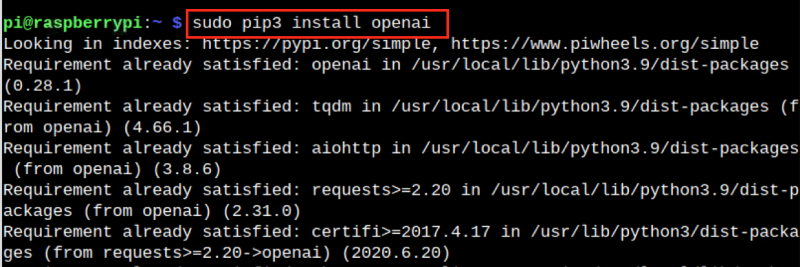
Paso 2: Obtenga una clave API para ChatGPT
Para correr ChatGPT en Raspberry Pi, debes tener una clave API que te ayude a interactuar con el ChatGPT desde la terminal.
Para obtener una clave API, visite el sitio web , navegar a Personal y elige el “ Ver claves API ' opción.
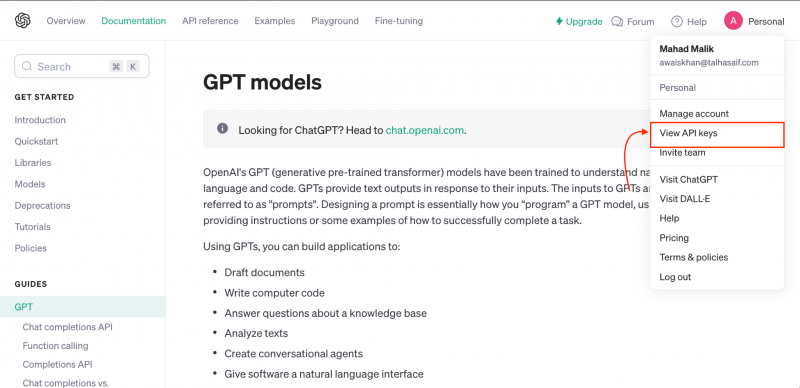
Luego seleccione el ' Crear nueva clave secreta ' opción:
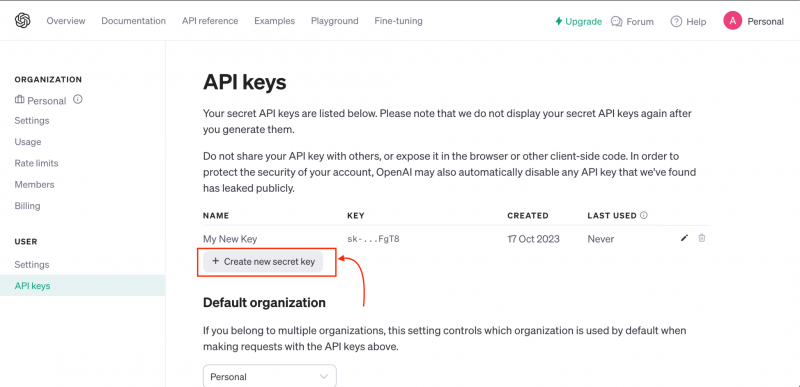
En el Crear nueva clave secreta ventana, introduzca el nombre de la clave y seleccione ' Crear clave secreta ' opción:
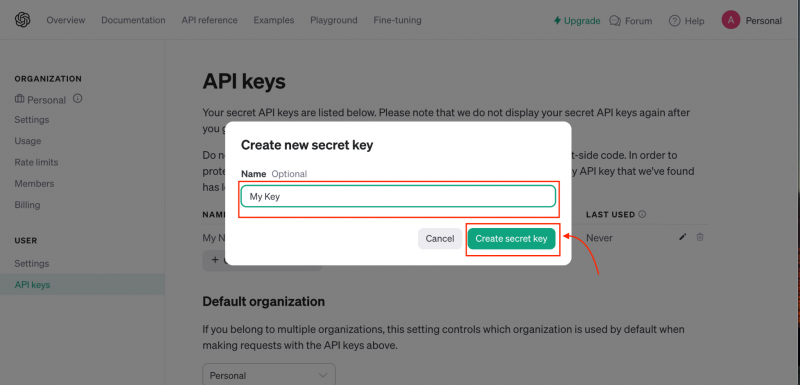
Copie la clave y péguela en su documento para poder usarla más adelante:
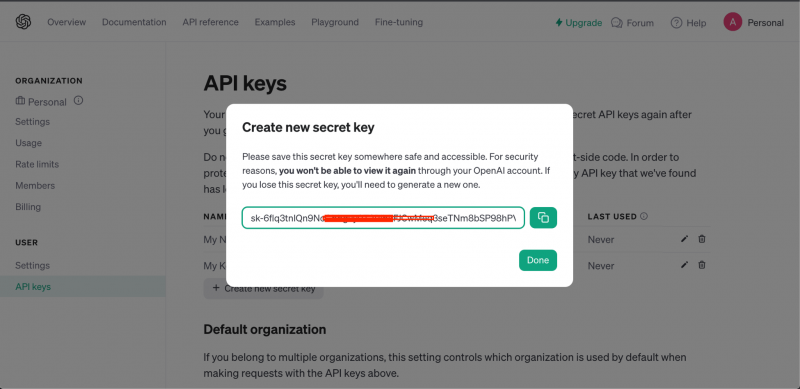
Paso 3: abra la terminal Raspberry Pi
Ahora, abre el terminal Raspberry Pi desde el Menú Inicio o usando la tecla de Acceso Directo “ Ctrl+Alt+T ”.
Paso 4: crear el archivo Python ChatGPT
Luego crea un archivo Python para ChatGPT ya que vamos a utilizar este archivo para interactuar con el ChatGPT desde la terminal. El archivo Python se puede crear en Raspberry Pi con el siguiente comando:
nano chatgpt. pyNota: También puedes crear este tipo de archivo en Thonny IDE en Raspberry Pi.
Paso 5: agregue código Python dentro del archivo
Debes agregar el siguiente código dentro del ChatGPT archivo que acaba de crear en el paso anterior:
importar abiertoabierto. Clave API = 'Su clave API'
mensajes = [ { 'role' : 'sistema' , 'contenido' : 'Eres un asistente inteligente'. } ]
mientras Verdadero :
mensaje = aporte ( 'Mi consulta: ' )
mensajes. adjuntar (
{ 'role' : 'usuario' , 'contenido' : mensaje } ,
)
charlar = abierto. Finalización del chat . crear (
modelo = 'gpt-3.5-turbo' , mensajes = mensajes
)
responder = charlar. opciones [ 0 ] . mensaje
imprimir ( 'Respuesta del asistente de ChatGPT: ' , responder. contenido )
mensajes. adjuntar ( responder )
La primera línea del código anterior importa el abierto biblioteca de Python. Luego establece la clave privada de OpenAI, que será diferente en su caso. En la tercera línea, especificamos con un mensaje que le dice a ChatGPT cómo quiere que se comporte el asistente. Dentro del cuerpo del mensaje, la función del mensaje debe ser “ sistema ”, y contenido como “ eres asistente inteligente ”. Luego se crea un bucle infinito para que el ChatGPT dará respuesta a todas las consultas que le hagamos.
El código recibirá una consulta del usuario y establecerá el rol de usuario y la variable de contenido será el mensaje que recibamos del usuario. Luego usamos el openai.ChatCompletion.create() función que utiliza OpenAI y envía un mensaje desde Raspberry Pi a ChatGPT . La variable del modelo se establece en ChatGPT 3.5 , mientras que los mensajes es la lista de mensajes que ChatGPT analizará y generará respuestas. La respuesta generada por el ChatGPT se almacenará en la variable de chat, mientras que la respuesta de esta respuesta se imprimirá como salida utilizando la función de impresión. Finalmente podrás ver la respuesta del ChatGPT sobre la consulta que solicitaste.
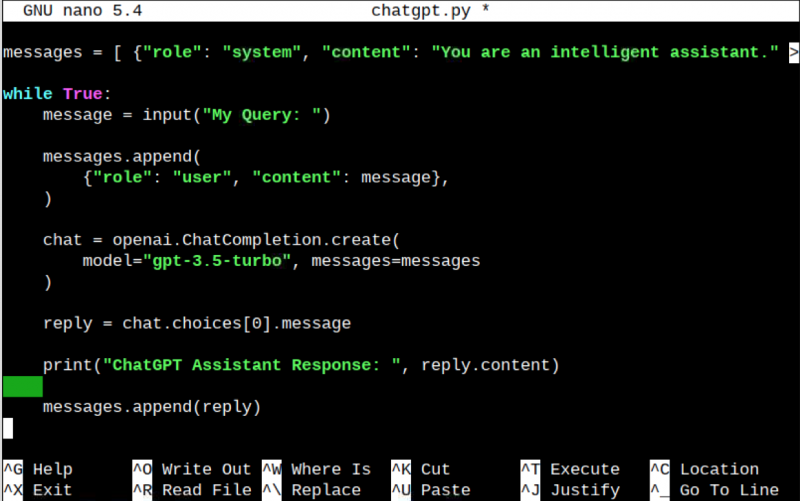
Paso 6: guarde el archivo
Debes guardar el chatgpt.py archivo usando Ctrl+X , agregar Y y presione Entrar.
Paso 7: ejecutar el archivo
Para ejecutar el chatgpt.py archivo, puede utilizar el intérprete python3; esto se puede hacer desde el siguiente comando:
python3 chatgpt. pyAhora ingresa una consulta que desea realizar ChatGPT y te responderá directamente en tu terminal Raspberry Pi:
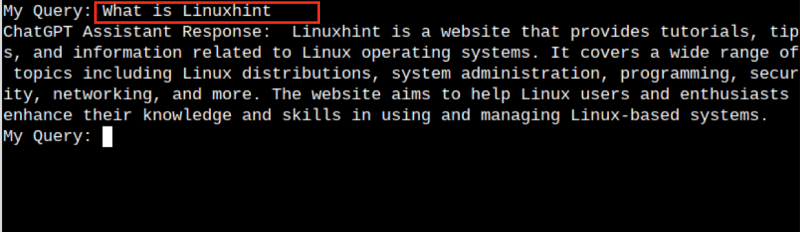
Cómo solucionar openai.error.RateLimitError para ChatGPT
Durante su interacción con ChatGPT desde la terminal, puede encontrar un error similar al que se proporciona a continuación:

Este tipo de error significa que ha excedido su cotización actual para ChatGPT API. Este error se produce debido al uso de un software gratuito. ChatGPT cuenta que ofrece interacción limitada. Para corregir este error, debe comprar una cuenta en ChatGPT para empezar a interactuar con el ChatGPT desde la terminal.
Conclusión
Correr ChatGPT en Raspberry Pi es una tarea bastante sencilla, que se puede realizar una vez que instale la herramienta OpenAI desde el instalador de pip en su sistema. Después de eso, solo tiene que generar la clave API desde el sitio web oficial, agregar la clave dentro del código Python y ejecutar el archivo Python. El archivo se puede ejecutar en la terminal desde el intérprete de python3 o dentro del ID de Thonny. Tan pronto como ejecute el código, podrá interactuar con el ChatGPT desde el terminal Raspberry Pi.